Maison >tutoriels informatiques >connaissances en informatique >Comment installer et formater une carte SD sur Steam Deck
Comment installer et formater une carte SD sur Steam Deck
- WBOYavant
- 2024-02-19 23:54:02960parcourir
Steam Deck est devenu populaire depuis sa sortie en raison de son matériel puissant et de son immense bibliothèque de jeux. Cependant, qui ne souhaite pas augmenter la capacité de stockage et la flexibilité de son appareil ? Les utilisateurs peuvent utiliser l'emplacement pour carte SD pour gagner plus d'espace, et dans ce guide, nous passerons en revue le processus simple d'installation et de formatage d'une carte SD sur le Steam Deck. Qu'il s'agisse d'élargir votre bibliothèque de jeux ou de gérer efficacement vos fichiers, en quelques étapes seulement, nous pouvons minimiser notre expérience de jeu et garantir un accès transparent à nos jeux préférés.
Comment installer et formater la carte SD sur Steam Deck ?
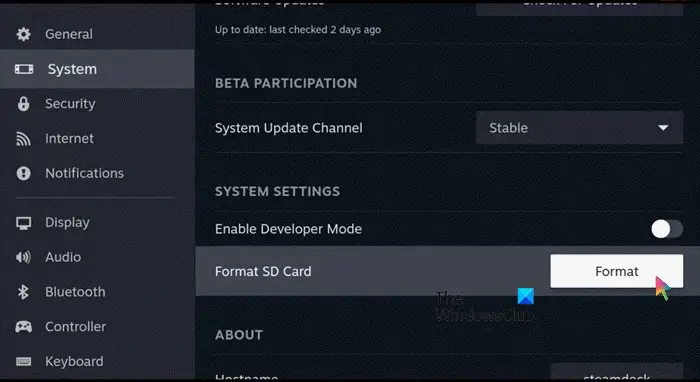
Tout d'abord, il est vraiment important de vérifier si le format de la carte microSD est compatible avec Steam Deck, le format le plus adapté est ext4, qui est un format compatible Linux. Voyons ensuite comment formater la carte. Le moyen le plus rapide et le plus pratique consiste à la configurer sur le Stream Deck.
Ce processus prendra un certain temps et l'utilisateur sera averti de la perte de données, mais c'est tout. Votre carte SD sera formatée.
Lire : Comment réinitialiser le tableau Steam
De plus, si les utilisateurs souhaitent utiliser la carte microSD comme stockage principal, ils peuvent revenir aux paramètres, faire défiler jusqu'à Stockage, rechercher le lecteur interne, puis rechercher la nouvelle carte MicroSD. Si c'est la première fois, sélectionnez l'option de stockage interne, cliquez sur le bouton X pour la définir par défaut et la définir comme stockage principal. Ensuite, accédez à la carte MicroSD et sélectionnez Définir par défaut pour celle-ci. Si vous ne souhaitez pas définir les mêmes paramètres pour les jeux nouvellement installés, ne vous inquiétez pas : une invite sera fournie demandant à l'utilisateur de sélectionner un emplacement.
Ce qui précède est le contenu détaillé de. pour plus d'informations, suivez d'autres articles connexes sur le site Web de PHP en chinois!

